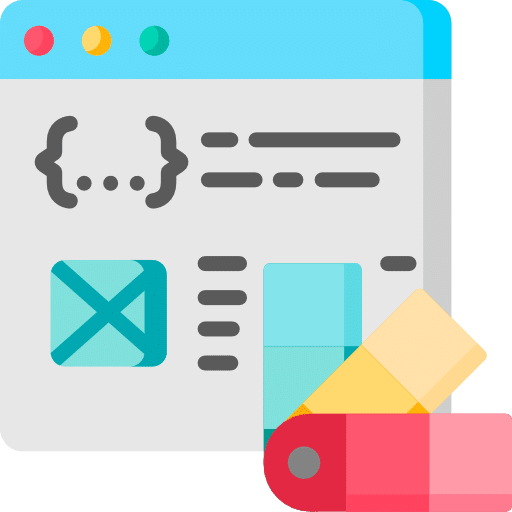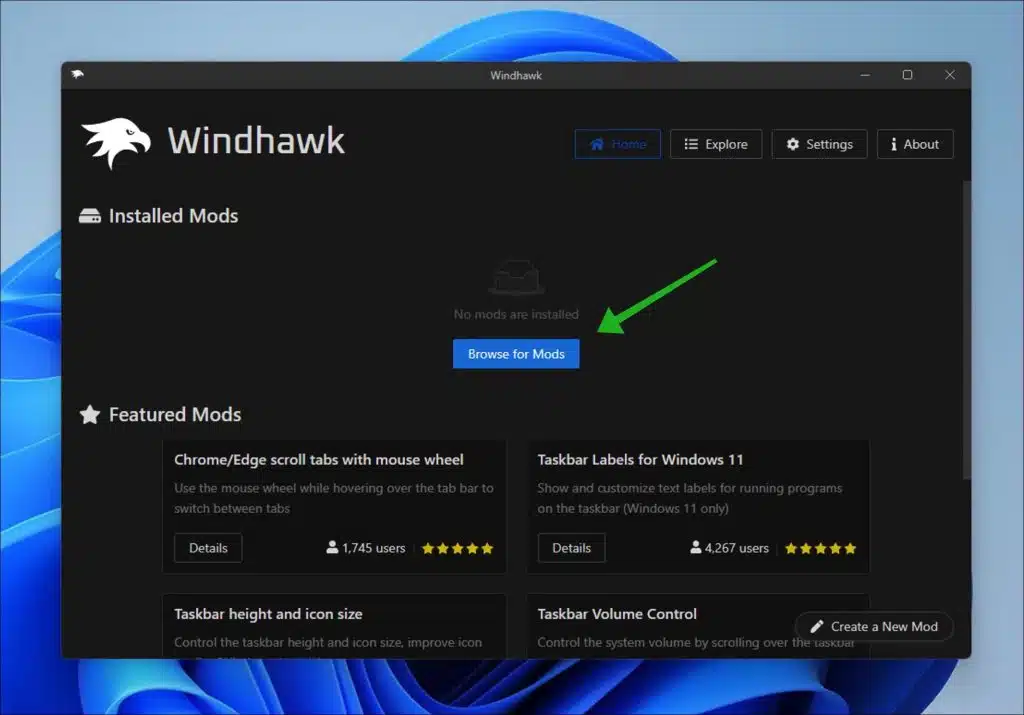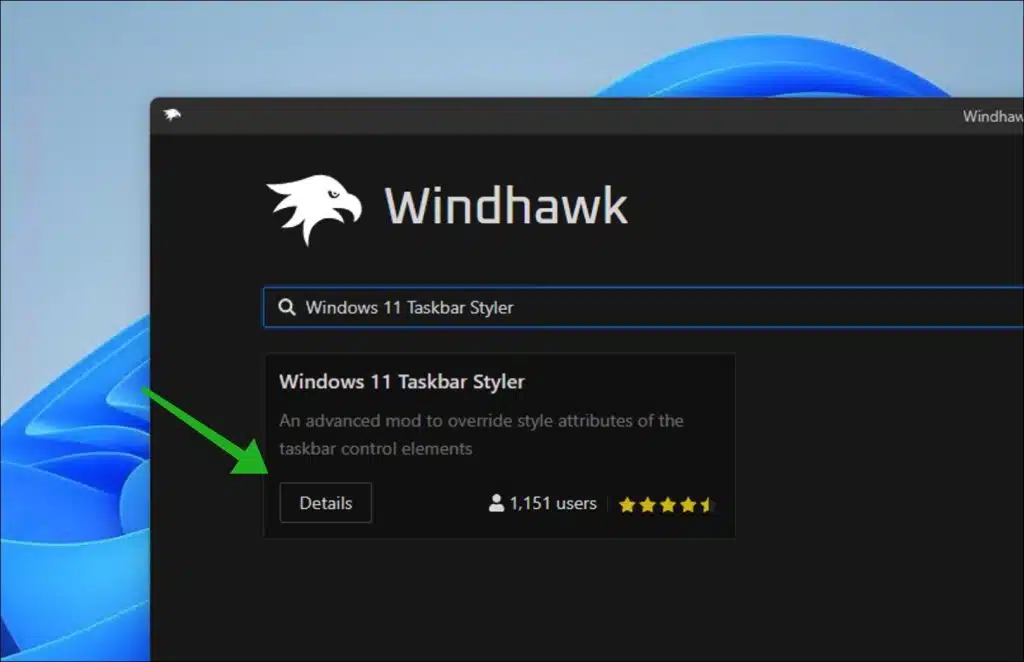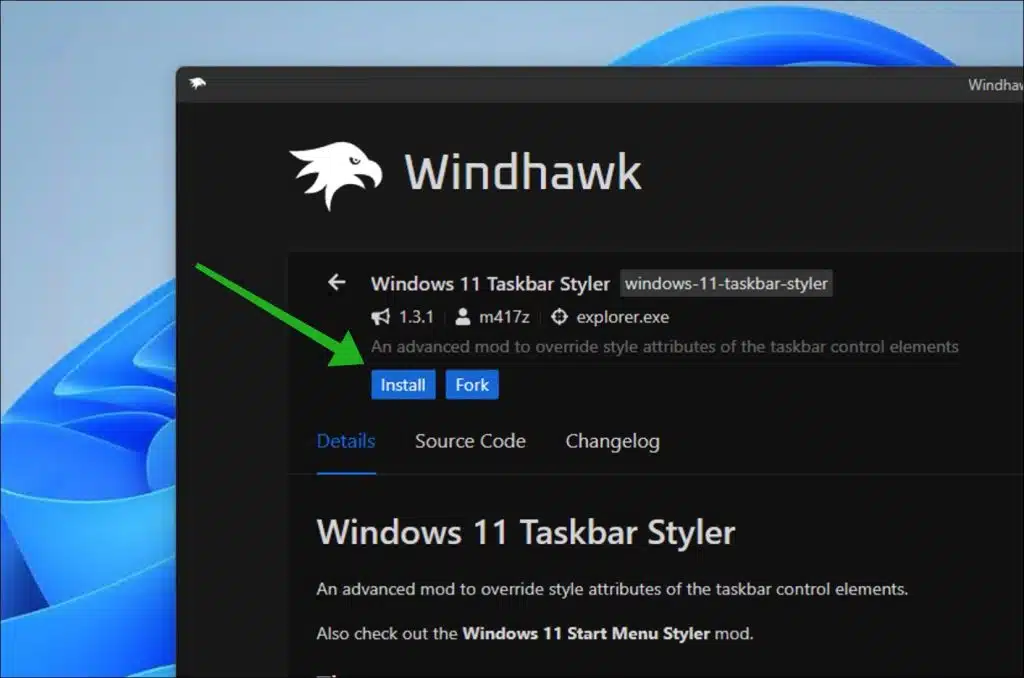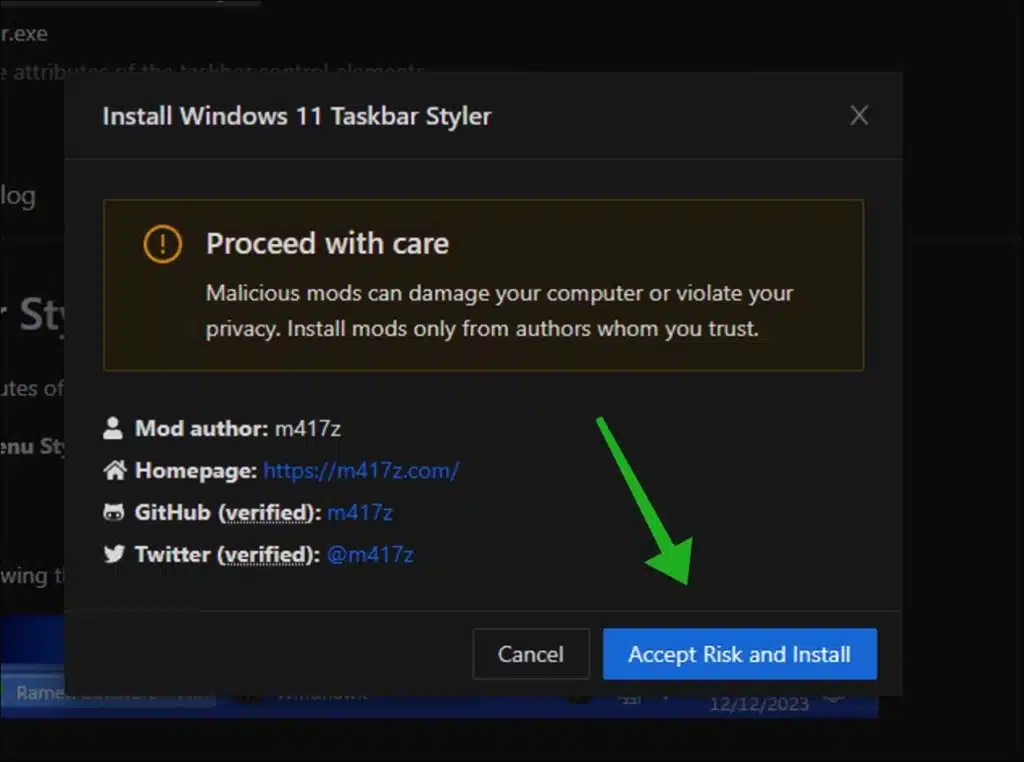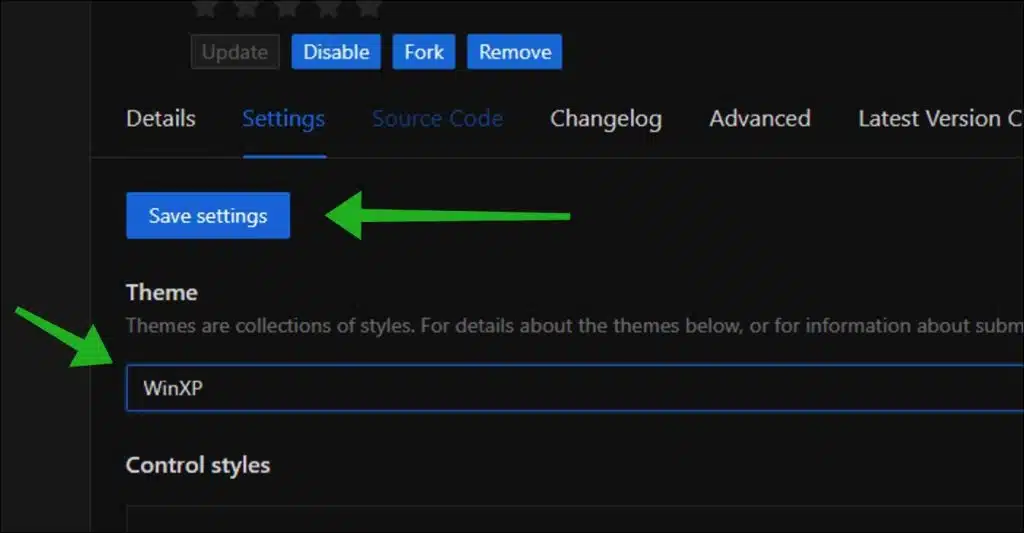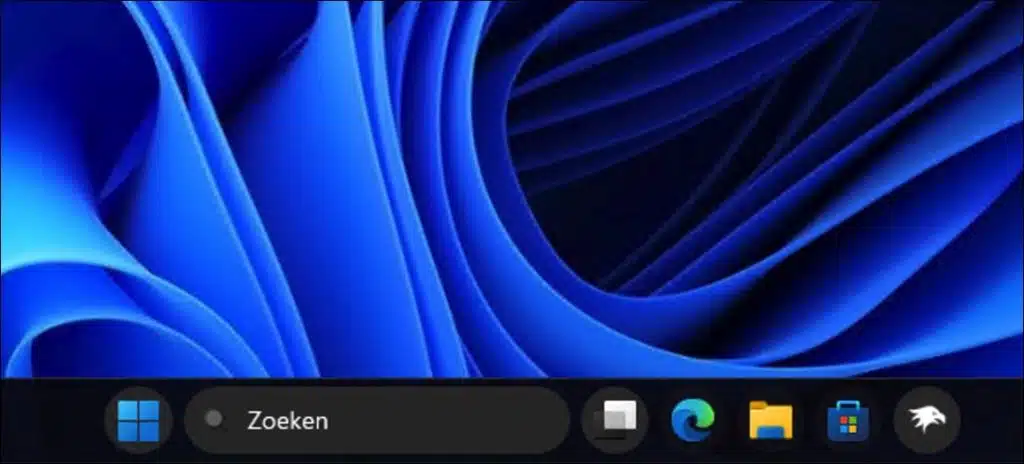Wenn Sie gerne mit dem Aussehen Ihres Computers experimentieren und bereit sind, einige Änderungen vorzunehmen, dann könnte es für Sie interessant sein, den Stil der Taskleiste zu ändern.
Für diejenigen, die Nostalgie für frühere Windows-Versionen verspüren oder einfach einen klassischeren Look bevorzugen, bietet Windows 11 die Möglichkeit, die Taskleiste im Stil von Windows XP anzupassen.
Dies kann eine unterhaltsame und frische Möglichkeit sein, Ihrem aktuellen Betriebssystem einen Retro-Touch zu verleihen und gleichzeitig die modernen Funktionen von Windows 11 zu genießen.
Ändern Sie die Windows 11-Taskleiste in den Windows XP-Stil
Zunächst einmal Laden Sie WindHawk auf Ihren Computer herunter. Installieren Sie die App nach dem Herunterladen. Nachdem Sie die App installiert haben, klicken Sie auf die Schaltfläche „Nach Mods suchen“, um nach Modifikationen für Windows 11 zu suchen.
Suche nach:
Windows 11 Taskbar Styler
Klicken Sie zum Öffnen auf „Details“.
Um den Taskleisten-Styler von Windows 11 zu installieren, klicken Sie auf die Schaltfläche „Installieren“.
Klicken Sie auf „Risiko akzeptieren und installieren“, um diese Taskleistenänderung zu installieren.
Sobald Sie die Modifikation installiert haben, können Sie aus zwei festen Designs auswählen, um den Stil der Taskleiste zu ändern. Dies ist der „Windows XP“- und der „Bubbles“-Stil. Beides finden Sie in den „Einstellungen“.
Wenn Sie einen Stil für die Taskleiste auswählen, wird dieser sofort angewendet. Wählen Sie unter „Theme“ den gewünschten Stil aus.
- Windows XP.
- Blasen.
Bestätigen Sie mit einem Klick auf „Einstellungen speichern“.
Das ausgewählte Design wird direkt auf die Taskleiste angewendet. Wenn Sie „WinXP“ ausgewählt haben, wird das alte Retro-Design auf die Taskleiste angewendet.
Wenn Sie „Blasen“ ausgewählt haben, sehen Sie dieses Thema, hier ein Beispiel:
Wählen Sie das Design „Keine“, um das Standarddesign von Windows 11 auf die Taskleiste anzuwenden.
Ich hoffe, Sie damit informiert zu haben. Vielen Dank fürs Lesen!